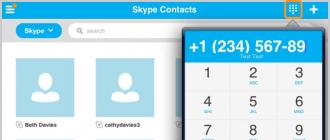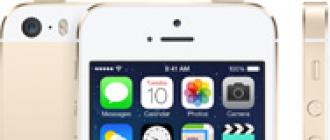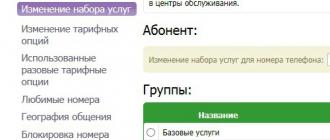Boshqa har qanday smartfon kabi iPhone’da ham qurilmani aylantirganda ekranni avtomatik ravishda aylantiruvchi funksiya mavjud. Bu funksiya ekranning vertikal yo‘nalishidan gorizontaliga va orqasiga tezda o‘tish imkonini beradi.
Aksariyat hollarda bu juda qulay, lekin ba'zida yo'nalishni o'zgartirish istalmagan. Bunday holatlar uchun avtomatik aylantirishni yoqish yoki o'chirish imkonini beruvchi maxsus funktsiya taqdim etiladi. Ushbu maqolada biz iPhone 4,4s, 5, 5s, 5c, 6, 6s va 7 da ushbu funksiyadan qanday foydalanishni aytib beramiz.
Odatiy bo'lib, iPhone-da avtomatik aylantirish yoqilgan va siz qurilmani 90 daraja yon tomonga burganingizda, ekran avtomatik ravishda kerakli yo'nalishda aylanishi kerak. Ammo bu iPhone xatti-harakati istalgan vaqtda o'zgartirilishi mumkin.
Agar siz iOS versiyasi 4.0 dan 6.0 gacha bo'lgan iPhone dan foydalanayotgan bo'lsangiz, ni ikki marta bosishingiz kerak. Shundan so'ng, ekranning pastki qismida ko'p vazifalar paneli paydo bo'ladi. Ekranni avtomatik aylantirish uchun mas'ul bo'lgan dumaloq o'qli tugma paydo bo'lguncha ushbu panelni o'ngga aylantirish kerak. Ushbu tugma yordamida siz avtomatik aylantirishni osongina yoqishingiz yoki o'chirishingiz mumkin.
Agar sizda iOS-ning zamonaviyroq versiyasiga ega iPhone bo'lsa, ekranning pastki chetidan surishingiz kerak. Natijada, iPhone-ning barcha asosiy sozlamalari va funktsiyalari jamlangan "Boshqarish markazi" paydo bo'ladi. Boshqaruv markazining yuqori qismida tugmalar qatori bo'ladi. Ushbu qatorda ekranni avtomatik aylantirishni yoqish yoki o'chirish uchun ishlatiladigan qulf va dumaloq strelka tasviri bo'lgan tugma bo'lishi kerak. Agar tugma qizil bo'lsa, bu avtomatik aylantirish o'chirilganligini anglatadi; agar tugma kulrang bo'lsa, bu avtomatik aylantirish yoqilganligini anglatadi.

Shuni ta'kidlash kerakki, iPhone sozlamalarida "Umumiy" bo'limida qurilmaning yon tomonidagi kalitning mantig'ini o'zgartiradigan funksiya mavjud (sukut bo'yicha bu kalit ovozni yoqish va o'chirish uchun javobgardir) . Ushbu funktsiyadan foydalanib, siz "Orientatsiya qulfi" ni o'rnatishingiz mumkin.

Agar kalit Orientation Lock rejimida bo'lsa, siz Boshqaruv markazi orqali avtomatik aylanishni yoqolmaysiz yoki o'chira olmaysiz. Bunday holda, kalit yordamida avtomatik aylanishni boshqarishingiz kerak.
Bundan tashqari, ekranni avtomatik aylantirish iPhone ish stolida (SpringBoard deb ataladigan) ishlamasligi mumkin. Agar avtomatik aylantirish siz uchun ilovalarda ishlayotgan bo'lsa-da, lekin iPhone ish stolida ishlamasa, muammo katta ehtimollik bilan piktogramma ekranining kattalashgan miqyosidadir. Buni tuzatish uchun. Siz "Sozlamalar - Ekran va yorqinlik - Ko'rish" bo'limiga o'tishingiz va standart interfeys displeyini (kattalashsiz) tanlashingiz kerak.
IPhone va iPad-da ekran aylanishini qanday bloklash yoki ekran aylanmasa nima qilish kerak.
iOS-da shunday ajoyib “Orientatsiyani blokirovka qilish” funksiyasi mavjud; agar siz iOS gadjetini yon tomonda yotganingizda yoki fotosuratlarni ko‘rayotganingizda foydalansangiz, bu ko‘pincha kerak bo‘lishi mumkin.
Orientatsiya qulfini qanday yoqish/o‘chirish
Ikkala iPhone va iPadda Orientation Lock ikki usulda yoqilishi mumkin - Boshqaruv markazida va yon paneldagi kalit orqali (faqat iPad). Keling, ikkala usulni ham ko'rib chiqaylik.Boshqaruv markazidan orientatsiya blokirovkasini yoqish: iOS boshqaruv markazini ochish uchun pastdan yuqoriga suring (iOS 6 dan oldingi tizimlarda (tugmasini) ikki marta bosing) fonda ishlaydigan ilovalar menyusi) va panelni chapga aylantiring). O'ng tomonda dumaloq o'qda qulflangan belgini topasiz; u funktsiyani yoqish/o'chirish uchun javobgardir.
IPadda ekran aylanishini qulflashning ikki yo'li mavjud. Birinchi usul iPhone bilan bir xil, ammo ikkinchisi ancha qiziqarli ... Sozlamalarda siz ovozni o'chirish tugmasini muqobil funksiyaga ega bo'lishingiz mumkin - ekranni aylantirishni bloklash. Variantni planshet sozlamalarining quyidagi bo'limida topishingiz mumkin:
- Sozlamalar - Umumiy - Yon panelni yoqing
Agar siz o'z savolingizga javob topa olmagan bo'lsangiz yoki biror narsa siz uchun ishlamagan bo'lsa va quyidagi izohlarda tegishli yechim topilmasa, bizning saytimiz orqali savol bering.
Sizning iPhone ekran yo'nalishini o'zgartirmasligini ko'rsangiz, sabablarini tushunishingiz kerak. Buning uchun siz ushbu funktsiyaning funksionalligini tekshirishingiz va hamma narsa to'g'ri ishlashiga ishonch hosil qilishingiz mumkin.
Ekranning burilmasligi sabablari
- Ekranning aylanmasligining birinchi sababi bu funksiya bloklanganligidir. Ishlayotgan holatda ekanligiga ishonch hosil qilish uchun siz uni o'chirib, telefonni turli tekisliklarda aylantirishingiz mumkin. Asosiysi, tugma ta'kidlanmagan - keyin funksiya ishlamaydi.
- Ikkinchi sabab - siz foydalanadigan ilovalar. IPhone-da ekran hech qanday dasturda aylanmaydi, shuning uchun siz quyidagilarni tekshirishingiz kerak bo'ladi:
Standart kalkulyatorga o'ting;
Orientatsiya qulfini o'chiring va telefonni vertikal holatga qo'ying (portret yo'nalishi);
Ushbu ilovaning oddiy rejimi ochilishi kerak;
Telefonni ekrani sizga qaragan holda gorizontal ravishda aylantirganingizda, kalkulyator ochilib, sizga uning muhandislik tomonini ko'rsatadi.
- Shuningdek, siz telefonni shunchaki qayta ishga tushirishingiz mumkin, chunki yangi dastur yuqori sifatga ega emasligi sababli qandaydir nosozliklar yuz berishi mumkin edi.
- Agar bularning barchasi ishlamasa va fotosurat iPhone-da teskari bo'lmasa, zaxira nusxadan tiklash yoki telefonni zavod sozlamalariga yangilash yaxshiroqdir.
Bularning barchasini bajarganingizda va telefon hali ham yo'nalishini o'zgartirmasa, siz iPhone-ni xizmat ko'rsatish markazimizga olib borishingiz kerak bo'ladi, u erda u bepul sinovdan o'tkaziladi va tashxis qilinadi. Asl komponentlar, agar biron bir qismni almashtirish kerak bo'lsa. 30 kunlik kafolat ishonch va ishonchni uyg'otadi.
Sankt-Peterburg | Ekaterinburg
|
|
Yon yotib, noqulay holatda foto galereyasini aylanib o'tganingiz va buning hammasi ekranni aylantirish funksiyasi uni aylantirib, rasmni bizga kerak bo'lmagan tarzda aylantirganingiz hech qachon sodir bo'lganmi? Men ekranni aylantirishni qanday o'chirishni bilgunimcha, bu meni juda bezovta qildi. Endi biz sizga buni ham o'rgatamiz.
IPhone-da ekran aylanishini qanday yoqish / o'chirish
Ekranni aylantirish opsiyasini o'chirish uchun:
1. Qulflanmagan iPhone-da tugmani bosing UY 2 marta. Fonda ishlaydigan ilovalar menyusini chaqirish orqali.
2. iPod boshqaruv oynasini ochish uchun panelni chapga aylantiring.
3. Chapdagi ushbu menyuda siz qulflangan tugmani (yoki doira shaklida bo'sh o'qni) ko'rasiz.Bu tugma ekranni aylantirishni yoqish yoki o'chirish uchun javobgardir.
4. Sizga kerak bo'lgan variantni tanlang "Vertikal yo'nalish qulflangan/qulfdan chiqarilgan"
Ushbu oddiy qadamlardan so'ng, yonboshlab yotganingizda yoki kerak bo'lmagan boshqa holatlarda ekranni burish sizni bezovta qilmaydi.
Agar sizda yangi iOS 7 bo'lsa
Bolalar, agar siz operatsion tizimingizni yangilagan bo'lsangiz, demak siz uchun hamma narsa o'zgargan. Yangi ko'rsatmalar.
Aytaylik, siz iPhone yoki iPad-da kitob o'qiyapsiz, kitob sahifalarini ekranga nisbatan gorizontal yoki vertikal ravishda aylantirib bo'lmaydi. Sizga qulaymi? Yoki siz katta iPad ekranida YouTube videolarini tomosha qilyapsiz va hatto ekranni aylantirganingizdan keyin ham videolar to'liq ekran rejimida o'ynamaydi deylik? Yoki iPhone yoki iPad’ni yon tomonga burib, foto galereyangizni ko‘ra olmaysiz.
Jiddiy aytganda, bu haqiqatan ham tushkunlikka tushadi, chunki katta ekranga ega bo'lish va undan maksimal darajada foydalanmaslik sharmandalik. Shunga qaramay, biz ko'p sabablarga ko'ra Apple qurilmalarini yaxshi ko'ramiz. Ushbu maqolada biz sizga ekranni aylantirish funksiyasi, iPhone (5, 6, 7, 8, X) da ekran aylanishini qanday sozlash, o‘chirish va yoqish haqida bilishingiz kerak bo‘lgan hamma narsani aytib beramiz (5, 6, 7, 8, X) va yuzaga kelishi mumkin bo‘lgan barcha xatolar. u bilan bog'liq.
Agar qurilmangiz joylashuvini oʻzgartirganingizda ekranning aylanishini xohlamasangiz, iOS’ga oʻrnatilgan ekranni aylantirishni bloklash funksiyasidan foydalanish kifoya.
Ekranni aylantirishni qanday sozlash mumkin:
1. Boshqaruv markazi yoqilganligiga ishonch hosil qiling.
2. Boshqarish markazini ochish uchun ekranning pastki qismidan suring.
3. Ekranni aylantirish blokirovkasining joylashuvi qaysi iOS versiyasida ishlayotganingizga bog'liq. iOS 11 va undan yuqori versiyalarida u chap tomonda, faqat birinchi guruh tugmalari ostida joylashgan. iOS 7-10 da joylashuv boshqacha, ya'ni yuqori o'ng burchakda. IOS versiyasidan qat'i nazar, uning atrofida egri o'q bilan osilgan qulfni ko'rsatishi kerak bo'lgan belgini qidiring.
4. Ekranni joriy holatda bloklash uchun aylanish blokirovkasi belgisiga teging. Belgi oq (iOS 7-9) yoki qizil (iOS 10-11) bo'lsa, aylanish blokirovkasi ekrani yoqilganligini bilib olasiz.
iPhone-da ekran aylanishini yoqing yoki o'chiring
IPhone-da landshaft rejimini qanday o'chirish/yoqish mumkin
Landshaft rejimi nima? Landshaft rejimi - bu smartfon displeyining gorizontal rejimi bo'lib, unda videolar, filmlar tomosha qilish, ilovalar yoki o'yinlardan foydalanish portret (vertikal) rejimga qaraganda bir necha baravar qulayroq bo'ladi. Ushbu rejimni o'chirish/yoqish uchun sizga quyidagi amallarni bajarish kerak:
1. "Ilova sozlamalari" ni bosing.
2. "Displey va yorqinlik" tugmasini bosing.
3. Variantlar ro'yxatida "Display Zoom" ga e'tibor bering. Ushbu sarlavha ostida siz "Ko'rish" ni ko'rishingiz kerak. Unga bosing.

4. Siz ikkita yorliqni ko'rasiz:
"Standart" yorlig'ini tanlaganingizda, siz landshaft va porter rejimlarini almashtirishingiz mumkin.
"Mashtablangan" ni tanlashda »
, butun interfeys biroz oshadi.

5. "O'rnatish" tugmasini bosing » yuqori o'ng burchakda. O'zgarishlarni amalga oshirish uchun iPhone qayta ishga tushadi.
IPhone-da landshaft rejimini qanday faollashtirish mumkin
Displeyni masshtablash faktorini tekshirish
Qurilmangizda masshtablash funksiyasi yoqilgan yoki oʻchirilganligini tekshirishingiz mumkin. Agar bu xususiyat yoqilgan bo'lsa, u ekranning erkin aylanishini oldini oladi. Uni o'chirish uchun sizga kerak:
1. "Sozlamalar" ga o'ting va "Displey va yorqinlik" ni tanlang.
2. Shundan so'ng, "Displeyni kattalashtirish" tugmasini bosing va Displeyni kattalashtirish yoqilgan yoki o'chirilganligini tekshirish uchun ko'rish variantini tanlang.
3. Agar parametr kattalashtirish holatida bo'lsa, oddiy rejimni tanlang va keyin o'zgarishlarni saqlash uchun Qo'llash tugmasini bosing.
4. Keyingi oynada standart rejim bilan ishlashni davom ettirish uchun "Standartdan foydalanish" tugmasini bosing.
5. Tugallangach, telefon standart rejimda qayta ishga tushadi.